Ustvarite bližnjico na namizju v varnem načinu v sistemu Windows 10
Windows 10 je podedoval možnosti zagona iz sistema Windows 8 in ima isto grafično okolje za različna opravila, povezana z obnovitvijo. Zaradi tega je varni način privzeto skrit v korist motorja za samodejna popravila, ki je bil dobavljen z novim OS. Če morate Windows 10 zagnati v varnem načinu, boste morda želeli ustvariti posebno bližnjico na namizju, da neposredno znova zaženete operacijski sistem v varnem načinu.
Oglas
Če se Windows 10 ne zažene, zažene način samodejnega popravila in poskuša sam analizirati in odpraviti težave pri zagonu brez vaše pomoči in ne da bi vas vprašal, kaj bo sprejel.
Zagon operacijskega sistema v varnem načinu je lahko koristen, ko morate odpraviti težave z gonilniki in aplikacijami.
Morda že veste za bcdedit konzolno orodje, ki je priloženo operacijskemu sistemu Windows 10. Omogoča spreminjanje različnih parametrov, povezanih s procesi zagona in zagona. Obstaja več ukazov bcdedit, ki jih lahko uporabite za zagon operacijskega sistema v varnem načinu, vključno z možnostmi Networking in Command Prompt. Podrobno sem jih že opisal v naslednjem članku:
Kako dodati varni način v zagonski meni v operacijskih sistemih Windows 10 in Windows 8
Ukazi so naslednji:
redno:
bcdedit /set {guid} varni zagon minimalen
Varni način s podporo za omrežje
bcdedit /set {guid} omrežje varnega zagona
Varen način z ukazno vrstico
bcdedit /set {guid} safebootalternateshell da
Če namesto GUI uporabite vrednost {current}, boste spremenili možnosti zagona trenutnega primerka Windows 10 in ga zagnali v želenem načinu.
Tukaj je nabor VBScript datoteke, ki jih lahko uporabite za spreminjanje možnosti zagona sistema Windows 10 in pojdite v varni način z nekaj kliki.
Če želite ustvariti bližnjico na namizju v varnem načinu v sistemu Windows 10, naredite naslednje.
- Prenesite datoteke VBS v arhiv ZIP od tukaj: Prenesite datoteke VBS.
- Izvlecite jih v mapo c:\SafeMode. Pravzaprav lahko uporabite katero koli mapo, ki vam je všeč.
- Odblokirajte ekstrahirane datoteke.
- Z desno tipko miške kliknite prazen prostor na namizju in v kontekstnem meniju izberite Novo - Bližnjica.

- V ciljno polje bližnjice vnesite naslednje:
wscript.exe c:\SafeMode\SafeMode.vbs.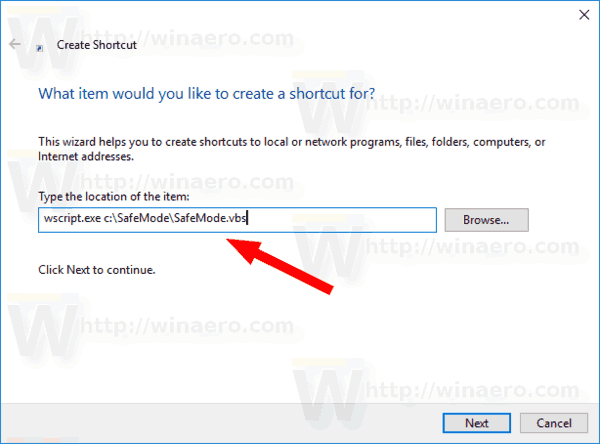
- Poimenujte to bližnjico kot Varni način.
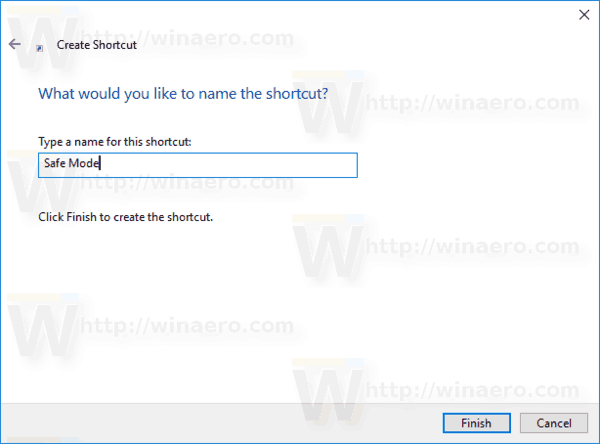
- Zdaj ustvarite še eno bližnjico s tarčo
wscript.exe c:\SafeMode\SafeModeNetworking.vbs.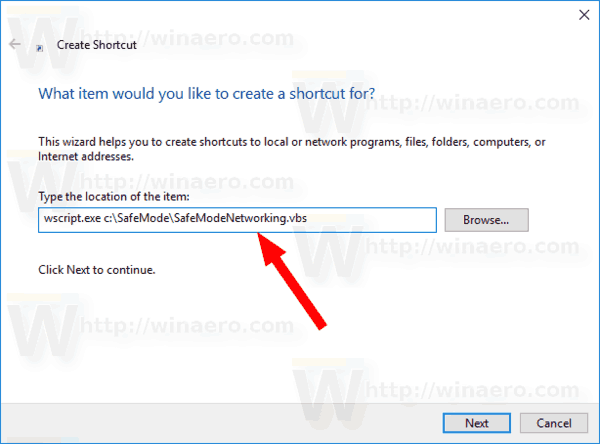
- Poimenujte ga kot Varni način z omrežjem.
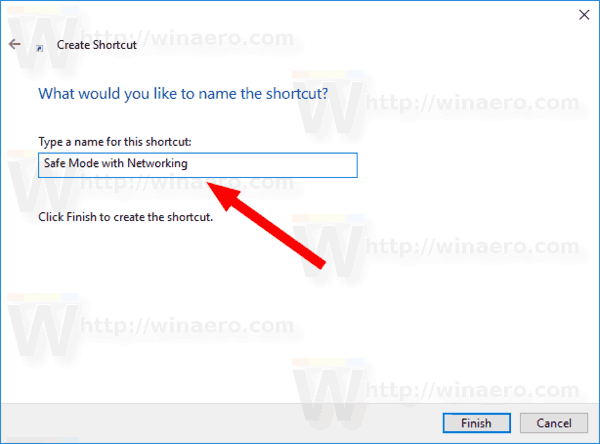
- Ustvarite novo bližnjico s ciljem
wscript.exe c:\SafeMode\SafeModeCommandPrompt.vbs.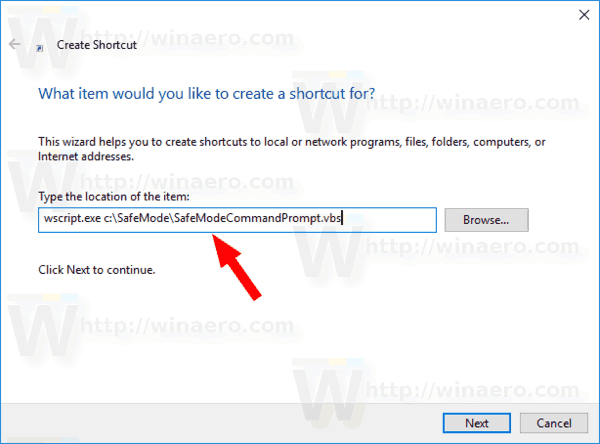
- Poimenujte ga kot Varen način z ukazno vrstico.
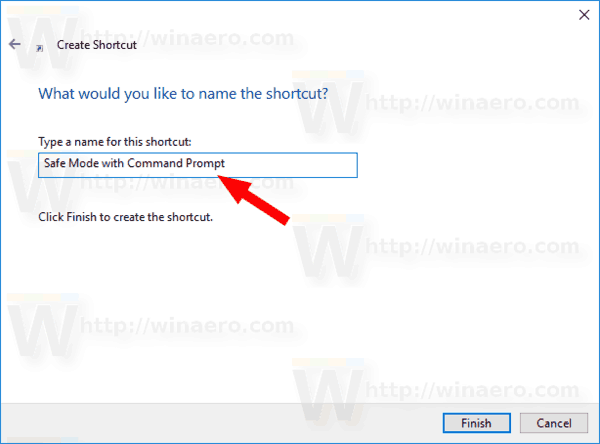
- Na koncu ustvarite zadnjo bližnjico s ciljem
wscript.exe c:\SafeMode\NormalMode.vbs.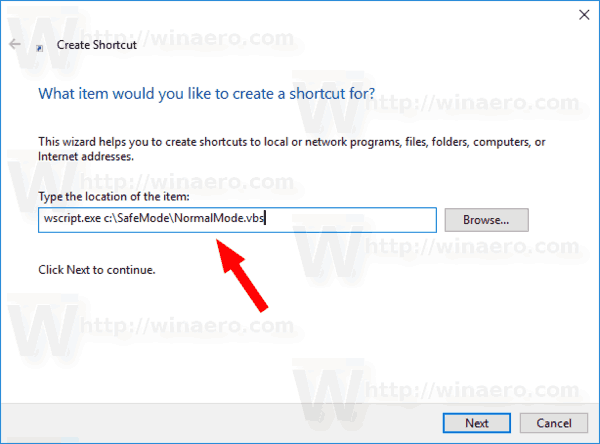
- Poimenujte ga kot Normalen način.
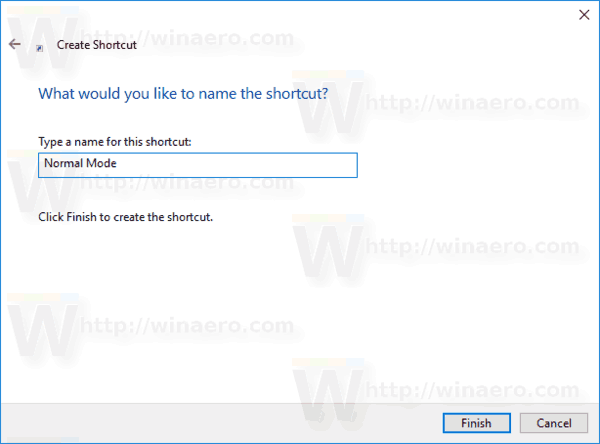
Če želite, prilagodite ikone bližnjic glede na vaše osebne želje. Dobili boste nekaj takega:
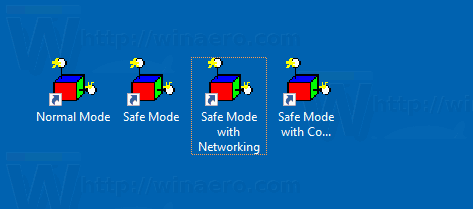
Zdaj, če želite hitro preiti v varni način, kliknite ustrezno bližnjico, npr. "Varni način". Potrdite UAC poziv, potem se bo Windows 10 takoj znova zagnal v varnem načinu!
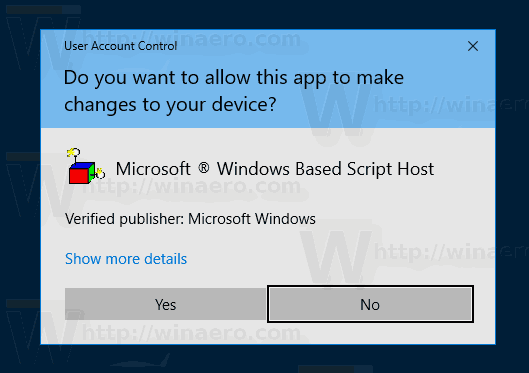
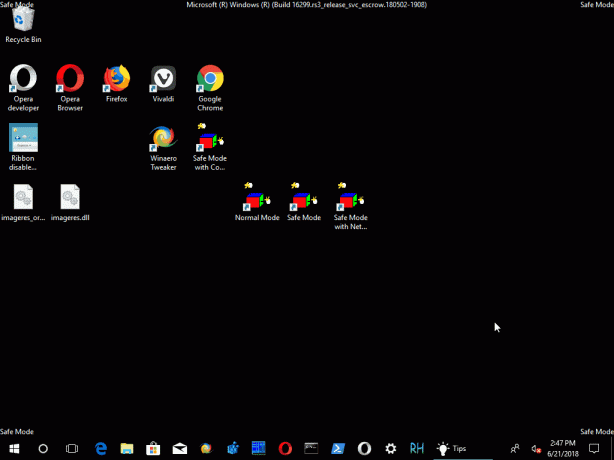
Če želite operacijski sistem vrniti v običajni način delovanja, kliknite na bližnjico "Normal mode" in končali ste.
Če želite prihraniti čas, lahko uporabite Winaero Tweaker. Na voljo je z naslednjo možnostjo:
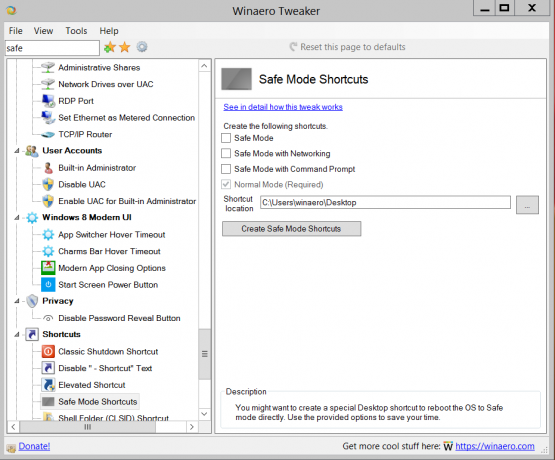
Uporabite ga za hitro ustvarjanje želenih bližnjic.
Prenesite Winaero Tweaker
Povezani članki:
- Zaženite Windows 10 v varnem načinu
- Kako dodati varni način v zagonski meni v operacijskih sistemih Windows 10 in Windows 8
- Če želite odstraniti aplikacije, omogočite Windows Installer v varnem načinu
- Kako zagnati Windows 10 v varnem načinu in dostopati do možnosti F8, ko se ne zažene normalno
- Hitro zaženite ukazni poziv varnega načina v sistemu Windows 10
